「PUBGモバイル(PUBG MOBILE/スマホアプリ版)」におけるボイスチャット(VC、ボイチャ、メガホン、マイク)の設定・変更方法を紹介しています!
ボイスチャットの設定の変え方
「サウンド設定」から調整しよう
①右上の歯車マークから設定画面へ

まずは右上の歯車アイコンから設定変更画面へと移動しましょう。
②「サウンド」のボイス項目を調整
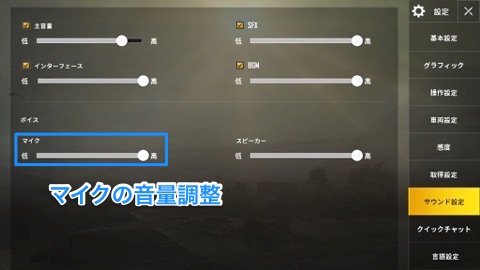
下から3番目のメニュー「サウンド設定」を選択し、マイクの音量を調整しましょう。基本的にはマイクの音量は最大がおすすめです(※デフォルト設定は最大)。
端末側の設定も確認
iOS端末のマイク設定
①「設定」→「プライバシー」
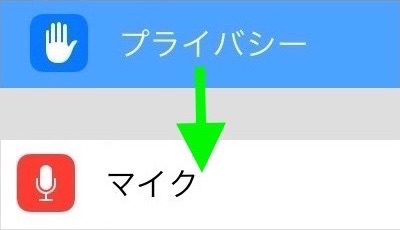
iOSは「設定」メニューから「プライバシー」へと進むことでマイクの設定を確認できます。
②「マイク」→「PUBG」を確認
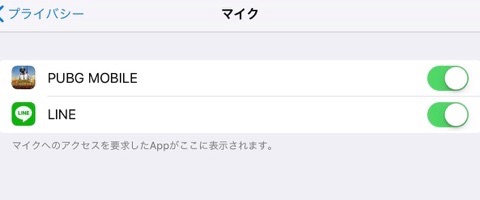
「マイク」設定画面でPUBGが表示されているか、右のスライドがONになっているかを確認してください。OFFになっている場合、ゲーム側の設定を調整してもボイスチャットができません。
Android端末のマイク設定
①「設定」→「アプリと通知」
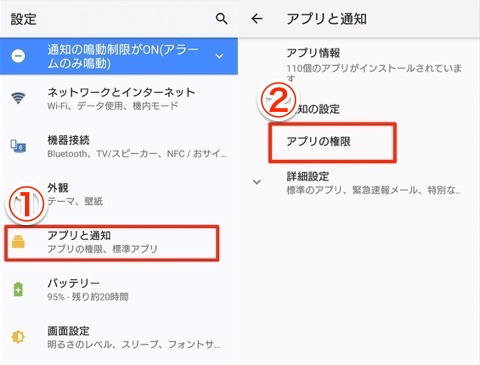
上の画像の通りに進みましょう。
②「アプリの権限」→「マイク」
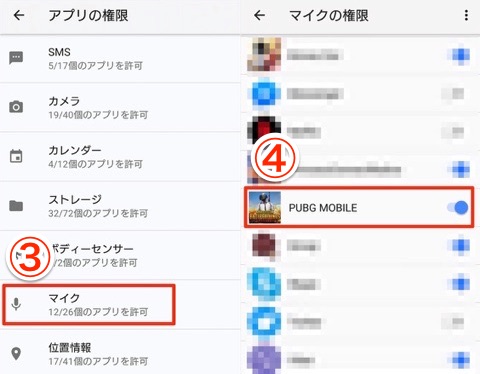
④まで進み、PUBGのスライドがONになっているかを確認してください。OFFになっている場合、ゲーム側の設定を調整してもボイスチャットができません。
ボイスチャット範囲の変え方
「全体」「チーム」「なし」の三種が存在
全体 |
付近にいるプレイヤー全体がチャット対象 |
|---|---|
チーム |
デュオ・スクワッドのチームメンバーのみがチャット対象 |
OFF |
ボイスチャットを誰ともしない |
マイクとサウンドが存在
マイクアイコン(自分の声が聞こえる範囲)とメガホンアイコン(他プレイヤーからの声が聞こえる範囲)の2つを調整する必要があります。
デフォルトではマイクアイコンがOFF、メガホンアイコンが全体で設定されているので、ソロプレイ時はスピーカーもOFFにしましょう。
PUBGモバイル関連リンク
| ランキング | |
|---|---|
 最強武器ランキング 最強武器ランキング |
 支援物資ランキング 支援物資ランキング |
| 各種一覧 | ||
|---|---|---|
 武器 武器 |
 アタッチメント アタッチメント |
 装備品 装備品 |
 車両 車両 |
 回復 回復 |
 ブースト ブースト |
| 攻略情報 | |
|---|---|
| ▶︎初心者講座/基本ルール | ▶︎ソロの立ち回り |
| ▶︎デュオの立ち回り | ▶︎スクワッドの立ち回り |
| ▶︎パラシュートの最速降下方法 | ▶︎おすすめ武器・アタッチメント |
| ▶︎おすすめ設定・ボタン配置 | ▶︎BPの効率的な集め方 |
| ▶︎砂漠・孤島マップの違い | ▶︎FPS・TPS視点の違い |
| お役立ち情報 | |
|---|---|
| ▶︎最新アップデート情報 | ▶︎設定の解説・変更方法 |
| ▶︎ロイヤルパスとは? | ▶︎見た目・性別の変え方 |
| ▶︎アイコンの変え方 | ▶︎リーンの設定方法 |
| ▶︎データは削除できる? | ▶︎bot(ボット)って何? |
| ▶︎荒野行動とPUBGの違い | ▶︎対応端末・必要スペックは? |
人気記事
新着記事

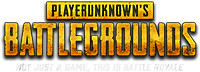













































VCにするとハウリングしてしまいます…終えてもらったやり方全てやったのですがやっぱりハウリングしてしまいます…
それをやってもできない場合どうすれいいですか?
携帯のマイク設定もゲーム内の設定もやったのですがマイクが入りませんどうしてですか?イヤホンも壊れてないのを確認済みです
ボイスチャット全てONなのに使えないのはバグでしょうか
ボイスチャットは距離関係なく強制的に聞こえるのですか?
全体マイクONにしてたらマップの反対側の敵にも声が届くのでしょうか?
iPhoneXでやってるんですけどイヤホンと充電が出来るアタッチメント付けてVCをするとスピーカーになってしまうんですがどうしてですか??
なるほど…ありがとうございます!
あの、ボイスありで通信したらお金かかるのでしょうか…?自分、ネット系良く分からないのです…
ボイスチャットをいくら利用してもお金はかかりません。
ただ、その分の通信料が増えるので通信制限に注意してください。通信料の見方がイマイチ分からない場合は「通信料チェッカー」をインストールしてみると良いですよ^^